Notice HP MFP M480F
Liens commerciaux

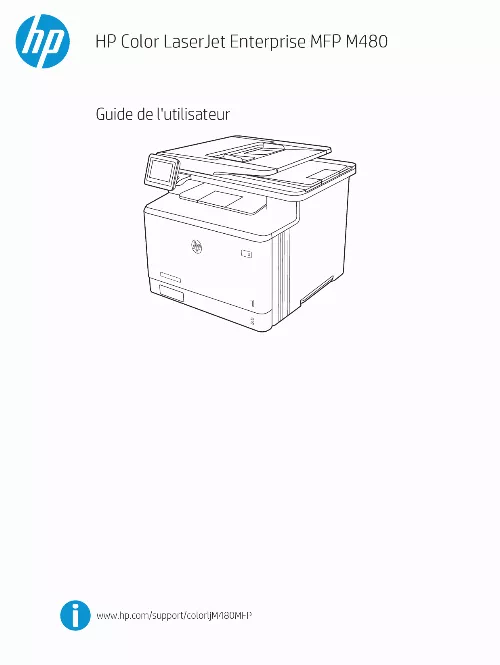
Le mode d'emploi HP MFP M480F vous rend service
Vous rencontrez un message d'erreur "SERVICE MOTOR ERROR" sur votre imprimante et vous ne savez pas comment résoudre ce problème. Vous constatez que les 2 voyants s'allument et s'éteigennt immédiatement lorsque vous appuyez sur le bouton d'impression. Consultez la notice si votre imprimante HP MFP M480F affiche l'erreur 202 "Bourrage Papier" malgré l'absence de papier bloqué. Recherchez un logiciel permettant de réinitialiser l'imprimante si nécessaire. Vous vous demandez ce que signifie l'affichage DRUM alors que vous n'avez pas encore atteint le nombre de tirages prévu pour le remplacement du tambour. Vous constatez que le voyant vert du point d'exclamation clignote mais qu'il n'y a pas d'impression. Après un certain temps d'inutilisation, vous avez changé le tambour et la cartouche de votre imprimante laser HP MFP M480F 2130. Malgré vos tentatives, le ventilateur se met en marche et la lumière du bouton "Go" reste allumée en continu. La notice vous indique comment résoudre ce problème.
Extrait du mode d'emploi HP MFP M480F
Les instructions détaillées pour l'utilisation figurent dans le Guide de l'utilisateur.
Appuyez sur le bouton Copier pour lancer une tâche de copie. Sélectionnez l'une des icônes pour ouvrir l'application correspondante. Faites défiler l'écran latéralement pour accéder à d'autres applications. L'administrateur peut configurer les applications qui s'affichent ainsi que l'ordre dans lequel elles apparaissent. La page en cours est mise en surbrillance. Faites défiler l'écran latéralement pour naviguer entre les pages. Effectuez les actions suivantes pour vous servir du panneau de commande du produit avec écran tactile. Appuyez sur un élément à l'écran pour le sélectionner ou pour ouvrir ce menu. En outre, lorsque vous faites défiler des menus, appuyez brièvement sur l'écran pour arrêter le défilement. Appuyez sur l'écran, puis déplacez votre doigt à l'horizontale pour faire défiler l'écran d'un côté à l'autre. Faites glisser votre doigt jusqu'à ce que le menu Paramètres s'affiche. Appuyez sur l'écran, puis déplacez votre doigt à la verticale pour faire défiler l'écran de haut en bas. Lorsque vous faites défiler des menus, appuyez brièvement sur l'écran pour arrêter le défilement. Déterminez les caractéristiques de votre modèle d'imprimante. caractéristiques techniques Passez en revue les spécifications techniques de l'imprimante. 0 haute vitesse Port USB autonome Accessoire LAN HP Jetdirect Accessoire HPJetdirect 3100w pour Wi-Fi, BLE, NFC et la lecture des badges de proximité tableau 1-4 Spécifications relatives à l'impression Fonctionnalités d'impression Imprime jusqu'à 27 pages par minute (ppm) au format A4 et jusqu'à 29 ppm sur du papier au format Lettre. Stockage des tâches et impression privée Tableau 1-5 Spécifications de copie et de numérisation Fonctions de copie et numérisation Vitesse de copie couleur recto : format A4 27 cpm, format Lettre 28 cpm Vitesse de copie couleur recto verso : format A4 24 cpm, format Lettre 25 cpm Vitesse de numérisation recto au format A4 : jusqu'à 29 ppm / 46 ipm (noir et blanc), jusqu'à 20 ppm / 35 ipm (couleur) Vitesse de numérisation recto au format Lettre : jusqu'à 31 ppm / 49 ipm (noir et blanc), jusqu'à 21 ppm / 37 ipm (couleur) REMARQUE : Les vitesses de copie et de numérisation sont sujettes à modification. [...] Lisez les instructions contenues dans le manuel de l'utilisateur et assurez-vous de bien les Utilisez uniquement une prise secteur mise à la terre lors du branchement du produit à une source d'alimentation. Si vous ne savez pas si la prise est mise à la terre, contactez un électricien qualifié. Ne touchez pas les contacts des prises du produit. Débranchez ce produit des prises murales avant de le nettoyer. N'installez et n'utilisez jamais ce produit près de l'eau ou lorsque vous êtes mouillé. Installez le produit de manière sécurisée sur une surface stable. Installez le produit dans un lieu sûr où personne ne risque de marcher ou de trébucher sur le cordon Panneau de commande avec écran tactile (inclinable pour un meilleur affichage) Port USB pour le stockage des tâches et la connexion d'accessoires Port USB pour la connexion directe à un ordinateur Vue du panneau de commande Utilisez le panneau de commande à écran tactile pour obtenir les informations d'état ainsi que les tâches de l'imprimante et pour la configurer. Sélectionnez le bouton Réinitialiser pour effacer les modifications, faire sortir l'imprimante d'un état de pause, afficher des erreurs masquées et restaurer les paramètres par défaut (y compris la langue et la disposition du clavier). L'imprimante restaure toutes les options aux paramètres par défaut. REMARQUE : Ce bouton s'affiche uniquement si l'administrateur a configuré l'imprimante pour que l'accès aux fonctions soit soumis à autorisation. Vue du panneau de commande 5 Sélectionnez le bouton Informations pour accéder à un écran présentant plusieurs types d'informations sur l'imprimante. Sélectionnez les boutons en bas de l'écran pour obtenir les informations suivantes : Langue d'affichage : permet de modifier le paramètre de langue de la session utilisateur en cours. Mode veille : passe l'imprimante en mode veille. Wi-Fi Direct : affiche des explications sur la manière de vous connecter directement à l'imprimante à l'aide d'un téléphone, d'une tablette ou de tout autre périphérique Wi-Fi. (Fonctionnalités sans fil disponibles avec des accessoires sans fil en option installés. ) Sans fil : permet d'afficher et de modifier les paramètres de la connexion sans fil. (Fonctionnalités sans fil disponibles avec des accessoires sans fil en option installés. Services Web HP : permet d'afficher des informations sur la connexion et l'impression avec l'imprimante connectée à l'aide de HP Web Services (ePrint). [...]..
Téléchargez votre notice ! Téléchargement gratuit et sans inscription de tous types de documents pour mieux utiliser votre imprimante laser HP MFP M480F : mode d'emploi, notice d'utilisation, manuel d'instruction. Cette notice a été ajoutée le Dimanche 12 Décembre 2023. Si vous n'êtes pas certain de votre références, vous pouvez retrouvez toutes les autres notices pour la catégorie Imprimante laser Hp.


